A Photo Stream egy új kiegészítés az iOS 5, OS X és iCloud rendszerekhez. Az Apple problémamentes módszert biztosított az összes fotó automatikus szinkronizálására több eszközön egyidejűleg, egy problémával. Mivel a szolgáltatás most áll, a fényképáramban nem lehet fényképet törölni. UH Oh.
Megoldás van erre a potenciálisan zavarba ejtő problémára, noha egy kicsit túlságosan túlsúlyos, de hatékony.
Az egyetlen módja annak, hogy törölje az összes fotót, legyen az egy vagy több fénykép, a teljes adatfolyam visszaállítása. Győződjön meg róla, hogy vannak másolatai a fényképektől, amiket nem zavarba ejtettek.

- Látogasson el az iCloud.com oldalra, és jelentkezzen be az iCloud-fiókjába. A főoldalon kattintson a nevére a jobb felső sarokban.
- Megjelenik a fiók beállításainak képernyője; kattintson a "Speciális" gombra.
- Kattintson a "Fényképfolyam visszaállítása" gombra. Erősítse meg a választást, ha kéri. Ne feledje, hogy ez ismét töröl minden fényképet a Photo Stream-ből. A megtartani kívánt képek esetében győződjön meg róla, hogy a fényképezőgép tekercsén még mindig van-e eredeti képe vagy máshol tárolva van.
- Az adatfolyamok törléséhez le kell tiltania az iPhoto Photo Stream-et. Ehhez indítsa el az iPhoto-t és nyissa meg a Beállítások lehetőséget. Kattintson a Photo Stream ikonra, majd törölje a "Photo Stream engedélyezése" melletti négyzet jelölését.
A Photo Stream fényképek automatikus importálását kikapcsolhatja az iPhoto könyvtárába, megakadályozva, hogy a nem kívánt fényképeket egy másik helyre mentse.
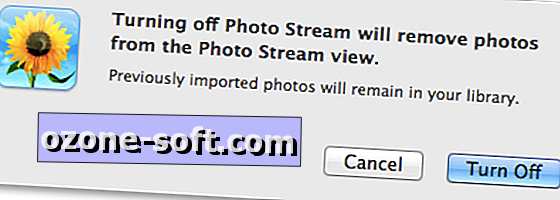
- Amikor kéri, hogy erősítse meg döntését, kattintson a "Kikapcsolás" gombra.
- Alapértelmezés szerint az iPhoto úgy van beállítva, hogy automatikusan importálja a Photo Stream fényképeit az iPhoto könyvtárába. Be kell lépnie az iPhoto Események részébe, és keresnie kell az aktuális hónapok fotófolyamának eseményét. Megnyithatja az eseményt, és törölheti az egyes fényképeket innen.




A Photo Stream iOS eszközön történő visszaállításához menjen a Beállítások> iCloud menübe, és kapcsolja ki a Photo Stream szolgáltatást, majd kapcsolja vissza, miután az adatfolyam törlődött. Ha PC-n van, egyszerűen törölheti az egyes fájlokat, amelyekről megszabadulni szeretne; az iCloud vezérlőpulton nem kell visszaállítania a teljes fotófolyamot.
Remélhetőleg ez az Apple által a jövőbeni frissítésben található címek. A szóváltásnak át kell mennie, hogy néhány fotót töröljön a Photo Stream-ről, és ez semmilyen módon nem üdvözlendő folyamat, de most ez az egyetlen megoldás.
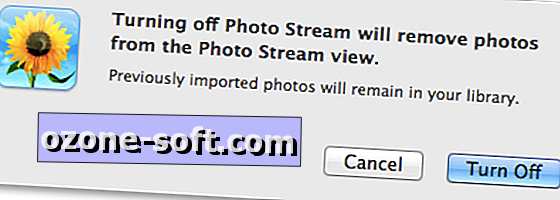













Hagyjuk Meg Véleményét